Umschalten von Windows 11 Dev auf Beta-Kanal ohne Neuinstallation (2022)
Anfang der letzten Woche veröffentlichte Microsoft den Windows 11 Insider Build 22581. Im Unterschied zu früheren Veröffentlichungen wurde dieser Build sowohl im Dev- als auch im Beta-Kanal zur Verfügung gestellt. Dies ermöglicht Nutzern, für kurze Zeit vom Dev-Kanal zum Beta-Kanal zu wechseln, ohne das Betriebssystem neu installieren zu müssen. Wenn Sie aufgrund von Problemen oder der Leistung den Dev-Kanal verlassen möchten, lesen Sie weiter, um zu erfahren, wie Sie ohne Datenverlust zum Beta-Kanal wechseln können.
Aktualisierung auf Windows 11 Insider Preview Build 22581
Wie bereits erwähnt, bietet Microsoft Nutzern ein zeitlich begrenztes Fenster, um den Kanal zu wechseln. Stellen Sie zunächst sicher, dass Sie auf Windows 11 Insider Preview Build 22581 aktualisiert haben. Öffnen Sie die App „Einstellungen“ und gehen Sie zu „Windows Update“, um nach Updates zu suchen und auf Build 22581 zu aktualisieren. Im Folgenden finden Sie eine Schritt-für-Schritt-Anleitung zum Wechsel vom Windows 11 Dev-Kanal zum Beta-Kanal.
Vom Windows 11 Insider Dev-Kanal zum Beta-Kanal wechseln
1. Öffnen Sie die App „Einstellungen“ mit der Tastenkombination „Win+I“ und navigieren Sie in der linken Seitenleiste zu „Windows Update“. Klicken Sie dort auf „Windows-Insider-Programm“, um auf die Einstellungen des Insider-Kanals zuzugreifen.
2. Klicken Sie dann auf „Wählen Sie Ihre Insider-Einstellungen“, um Ihren Windows 11 Insider-Kanal zu ändern.
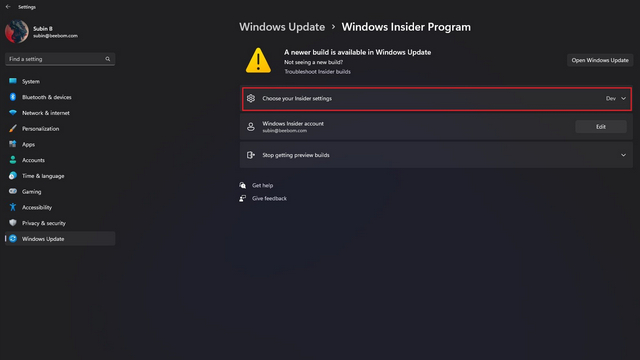
3. Wählen Sie im Dropdown-Menü „Beta-Kanal (empfohlen)“ aus. Das war’s! Sie haben erfolgreich zum Beta-Kanal von Windows 11 für Insider gewechselt. Auf der Seite mit den Einstellungen des Windows-Insider-Programms können Sie überprüfen, ob der Kanal jetzt „Beta“ anstelle von „Dev“ anzeigt. Ein Neustart Ihres PCs ist nicht zwingend erforderlich. Zukünftig erhalten Sie Updates, sobald neue Builds im Beta-Kanal veröffentlicht werden.
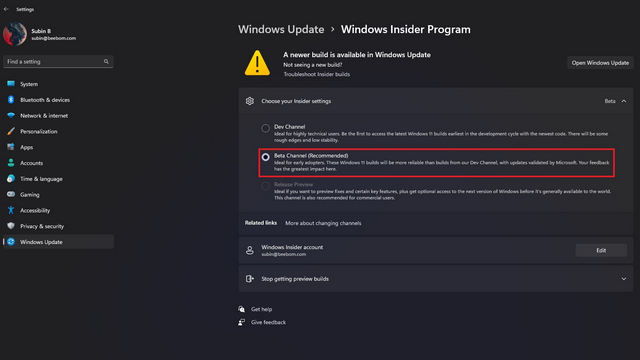
Häufig gestellte Fragen
F: Wie verlasse ich den Windows 11 Dev-Kanal?
Normalerweise ist eine Neuinstallation erforderlich, um den Dev-Kanal zu verlassen. Microsoft bietet aber aktuell die Möglichkeit, ohne Datenverlust zum Beta-Kanal zu wechseln. Sollten Sie diese Anleitung zu einem späteren Zeitpunkt lesen, finden Sie hier eine Anleitung zur sauberen Installation von Windows 11.
F: Ist der Entwickler-Build von Windows 11 stabil?
Der Windows 11 Dev Build ist primär für Entwickler und Early Adopter gedacht. Im Dev-Kanal können vermehrt Abstürze und Fehler auftreten. Wenn Sie neue Funktionen von Windows 11 frühzeitig testen möchten und ein stabiles Erlebnis wünschen, sollten Sie entweder zum Release Preview-Kanal oder zum Beta-Kanal wechseln.
F: Was ist der Unterschied zwischen Dev- und Beta-Kanälen in Windows 11?
Der Dev-Kanal ist für experimentelle Funktionen gedacht, die später in einer stabilen Version von Windows 11 eingeführt werden könnten. Der Beta-Kanal bietet Builds, die im Vergleich zum Dev-Kanal stabiler sind.
Wechsel zu Windows 11 Beta-Kanälen für weniger Fehler und Abstürze
Das sind die wesentlichen Schritte, um zu den Beta-Kanälen von Windows 11 zu wechseln. Wenn Sie bisher gezögert haben, den Insider-Kanal zu wechseln, weil dies viel Aufwand bedeuten würde, ist jetzt ein guter Zeitpunkt. Im Beta-Kanal können Sie neue Funktionen in einem langsameren Tempo testen, ohne Ihre Daten zu gefährden. Wenn Sie Windows 11 auf einem Computer installiert haben, der die offiziellen Systemanforderungen nicht erfüllt, lesen Sie unsere Anleitung zum Entfernen des Wasserzeichens „Systemanforderungen nicht erfüllt“.